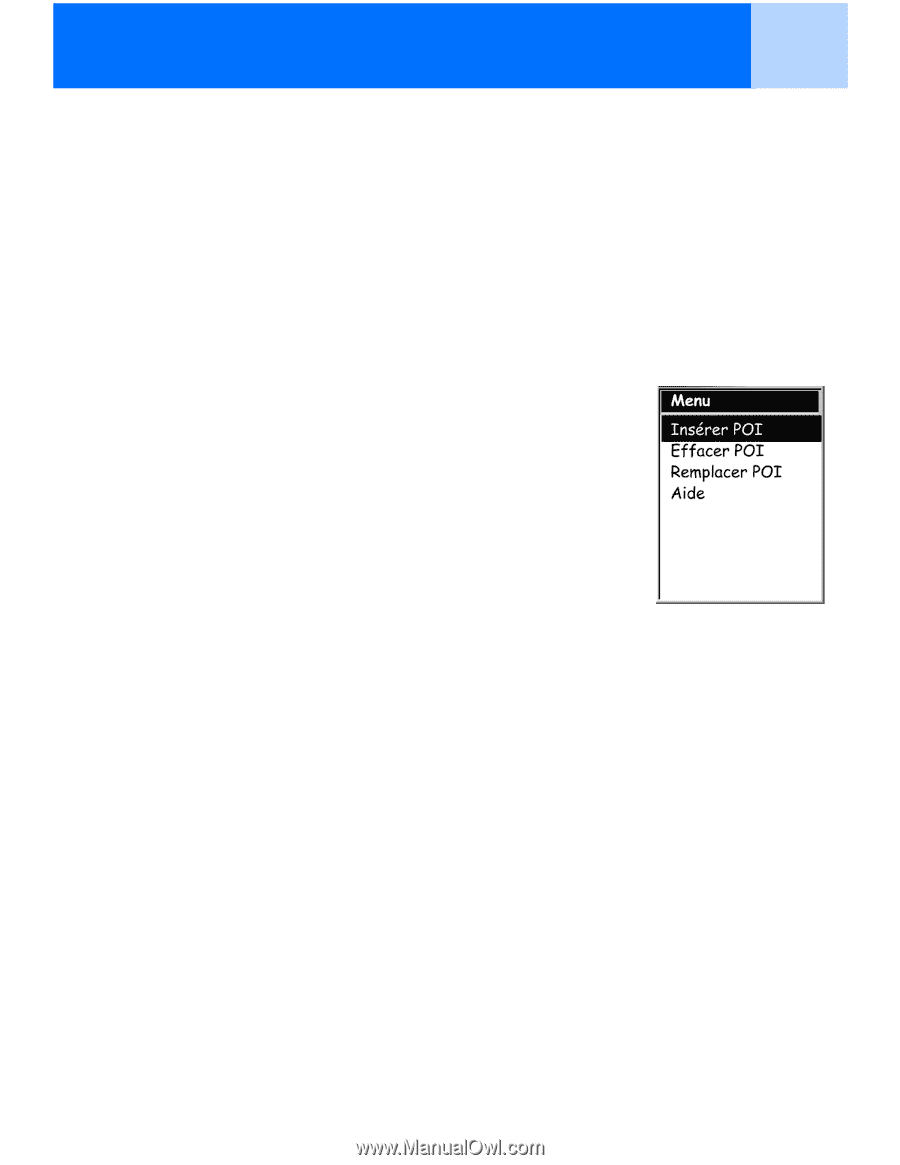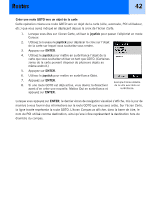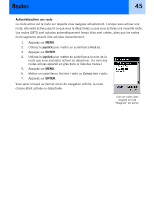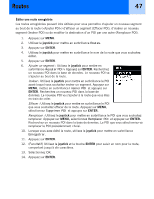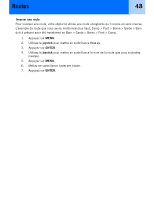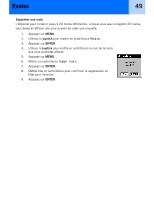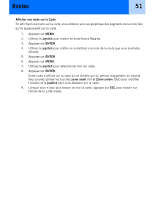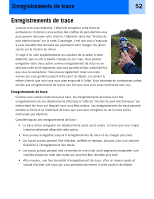Magellan eXplorist 300 Manual - French - Page 53
Éditer une route enregistrée, joystick, ENTER, ENTER.
 |
UPC - 763357109382
View all Magellan eXplorist 300 manuals
Add to My Manuals
Save this manual to your list of manuals |
Page 53 highlights
Routes 47 Éditer une route enregistrée Les routes enregistrées peuvent être éditées pour vous permettre d'ajouter un nouveau segment au bout de la route () d'effacer un segment (Effacer POI), d'insérer un nouveau segment (Insérer POI) ou de modifier la destination d'un POI par une autre (Remplacer POI). 1. Appuyez sur MENU. 2. Utilisez le joystick pour mettre en surbrillance Routes. 3. Appuyez sur ENTER. 4. Utilisez le joystick pour mettre en surbrillance le nom de la route que vous souhaitez éditer. 5. Appuyez sur ENTER. 6. Ajouter un segment : Utilisez le joystick pour mettre en surbrillance . Appuyez sur ENTER. Recherchez un nouveau POI dans la base de données. Le nouveau POI va s'ajouter au bout de la route. Insérer : Utilisez le joystick pour mettre en surbrillance le POI avant lequel vous souhaitez insérer un segment. Appuyez sur MENU, mettez en surbrillance Insérer POI et appuyez sur ENTER. Recherchez un nouveau POI dans la base de données. Le nouveau POI va s'ajouter à la route que vous êtes en train de créer. Effacer : Utilisez le joystick pour mettre en surbrillance le POI que vous souhaitez effacer de la route. Appuyez sur MENU, sélectionnez Supprimer POI et appuyez sur ENTER. Remplacer : Utilisez le joystick pour mettre en surbrillance le POI que vous souhaitez remplacer. Appuyez sur MENU, sélectionnez Remplacer POI et appuyez sur ENTER. Recherchez un nouveau POI dans la base de données. Le POI que vous sélectionnez va remplacer le POI précédemment choisi. 10. Lorsque vous avez édité la route, utilisez le joystick pour mettre en surbrillance Enregistrer. 11. Appuyez sur ENTER. 12. (Facultatif) Utilisez le joystick et la touche ENTER pour saisir un nom pour la route, comportant jusqu'à dix caractères. 13. Sélectionnez OK. 14. Appuyez sur ENTER.